
ps怎么添加色板?
首先我们找到Photoshop的主程序双击打开
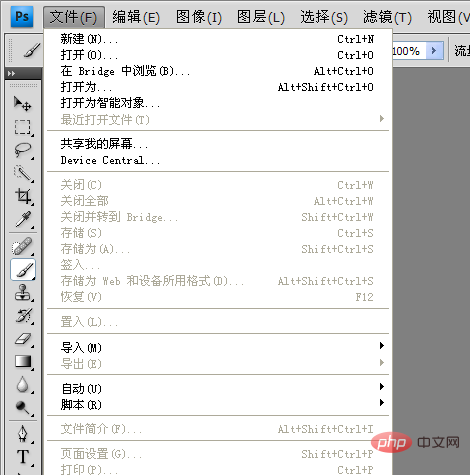
打开之后我们新建,一个新空白画布
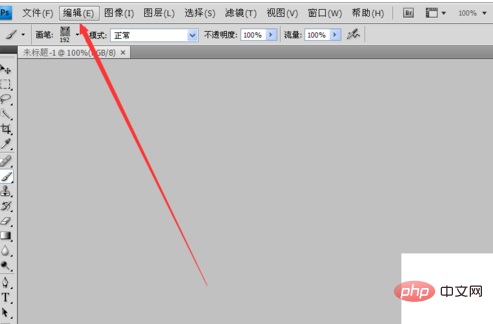
新建画布之后我们找到上边的编辑的选项
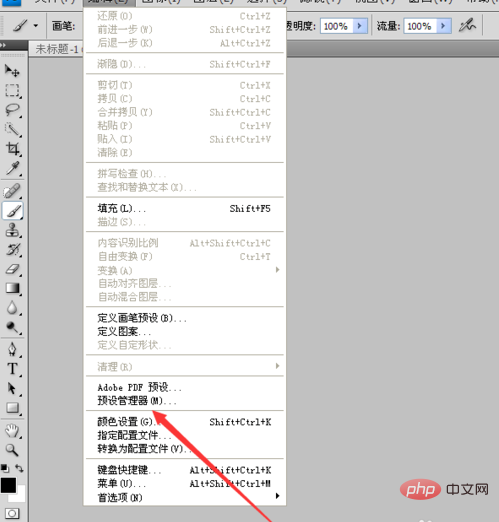
找到里面的预设管理器
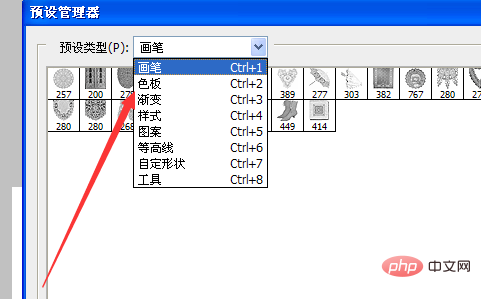
在预设类型找到色板的字样,我们选择他
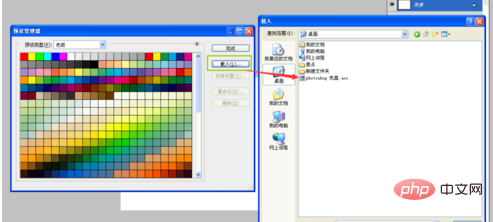
选择我下载的新的色板文件。点击确定完成我的设置
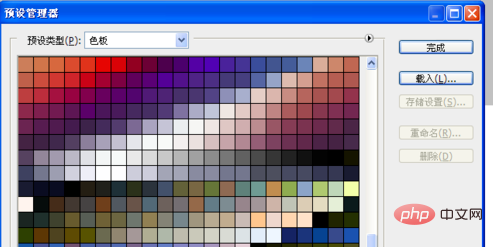
我们发现我们的色板比较以前多了很多,点击上边的色板马上就更新了。
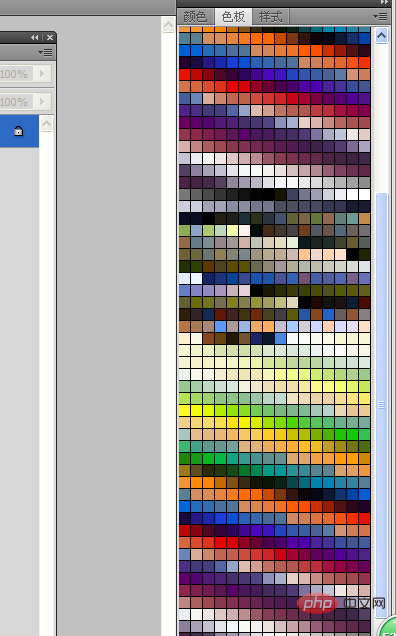
以上就是ps怎么添加色板的详细内容,更多请关注php中文网其它相关文章!

每个人都需要一台速度更快、更稳定的 PC。随着时间的推移,垃圾文件、旧注册表数据和不必要的后台进程会占用资源并降低性能。幸运的是,许多工具可以让 Windows 保持平稳运行。




Copyright 2014-2025 https://www.php.cn/ All Rights Reserved | php.cn | 湘ICP备2023035733号